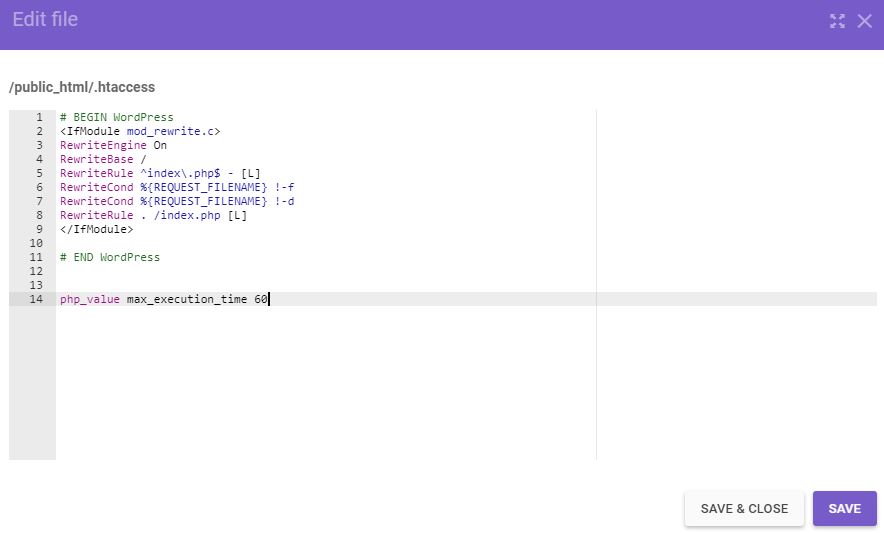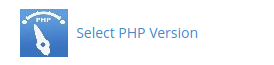WordPress Fatal Error: Maximum Execution Time Exceeded Hatası Çözümü
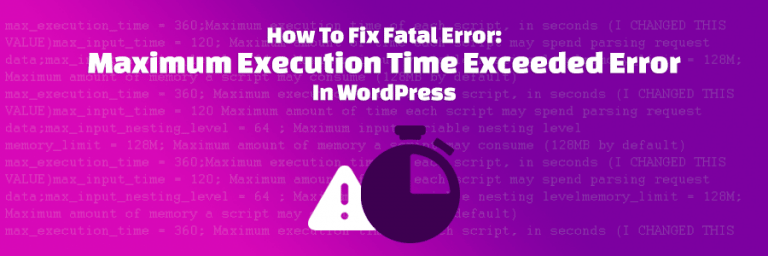
WordPress kullanırken Fatal Error: Maximum execution time exceeded hatası mı alıyorsunuz? Bu hatanın anlamı çalıştırdığınız PHP script’inin tamamlanması mevcut limitin izin verdiğinden daha uzun sürmesi ve bu sebeple durdurulmasıdır. Bu rehber internet sitenizdeki hatayı çözmenize yardımcı olacaktır.
Nelere ihtiyacınız var
Bu rehbere başlamadan önce aşağıdakilere ihtiyacınız olacak:
- WordPress Yönetici Paneline erişim
Seçenek 1 – WP Maximum Execution Time Exceeded eklentisi yükleme
WordPress’in muazzam bir kullanıcı topluluğu var ve dolayısıyla ihtiyacınız olan her işlev için bir veya birden fazla eklenti bulunuyor olması muhtemel. Bu maximum execution time – hatası için de geçerli, bu hatayı düzeltmek için WP Maximum Execution Time Exceeded eklentisini yükleyebilirsiniz.
Bu eklenti .htaccess dosyanızı değiştirerek script’in zaman sınırını yükseltir. Eklentiyi yükledikten sonra yapmanız gereken başka bir şey bulunmuyor, her şey eklenti tarafından hallediliyor. Eklenti için ayarlar sayfası bulunmadığından herhangi bir değişikliği geri almak isterseniz sadece eklentiyi kaldırın bu şekilde .htaccess dosyasındaki değişiklikler geri alınır.
Seçenek 2 – .htaccess dosyasını manuel olarak düzenleme
Eğer sorun çözülmediyse veya halihazırda çok fazla eklenti yüklediğinizden listeye daha fazlasını eklemek istemiyorsanız, .htaccess dosyasını manuel olarak düzenleyerek script’in çalışma sınırını yükseltebilirsiniz. Bunu yapmanın en kolay yolu hosting kontrol panelinizde bulunan Dosya Yöneticisi‘ni kullanmaktır. Eğer .htaccess dosyasını nasıl bulacağınıza emin değilseniz bu bağlantıdaki detaylı rehbere göz atabilirsiniz. Aşağıdaki kodu .htaccess dosyasının en sonuna yapıştırarak değişikliği kaydedin:
php_value max_execution_time 60
Bu işlem script’in çalışma süresini 60 saniyeye (1 dakika) yükseltecektir. Eğer aynı hatayı almaya devam ediyorsanız bu değeri 120/180 saniye gibi daha yüksek değerler ile değiştirmeyi deneyebilirsiniz.
Seçenek 3 – Max_execution_time değerini cPanel ile değiştirme
Eğer cPanel kullanıyorsanız, max_execution_time değerini doğrudan cPanel aracılığıyla yükseltebilirsiniz. Select PHP Version bölümüne gidin.
Şimdi Switch To PHP Options bağlantısına tıklayın.
Max_execution_time satırında bulunan varsayılan değeri yükseltin. Bu değer genellikle 30 saniye olarak düzenlenmiştir, bizim örneğimizde bu değeri 60 saniyeye yükseltiyoruz. Değişiklikleri kaydetmek için Apply butonuna tıklayın.
Hepsi bu kadar, internet sitenizin max_execution_time değerini başarıyla yükselttiniz.
Sonuç
Bu rehberi takip ederek Fatal Error: Maximum execution time exceeded hatasını düzeltmek için WordPress max_execution_time değerini yükseltmenin 3 yolunu öğrendiniz. Eğer paylaşımlı hosting hizmeti kullanıyorsanız ve bu çözümlerin hiç biri işe yaramadıysa bu durumda hosting sağlayıcınızla iletişime geçerek gerçek sınırın ne olduğunu ve yükseltilip yükseltilemeyeceğini öğrenebilirsiniz.